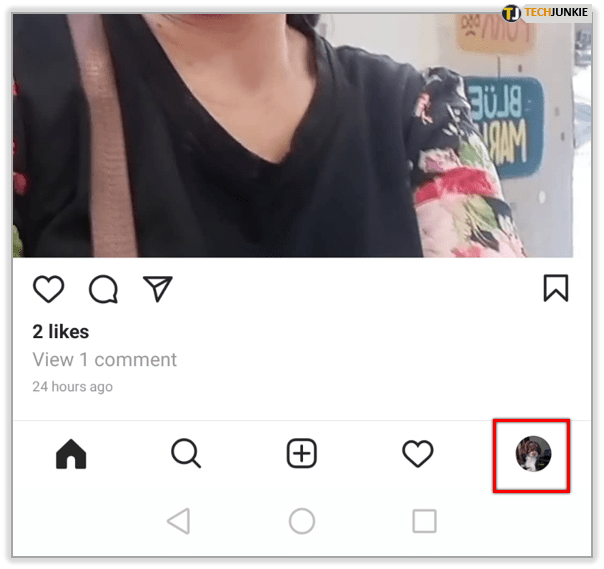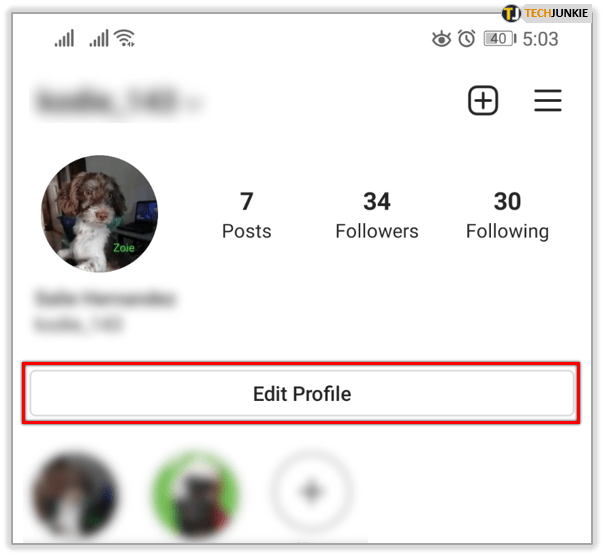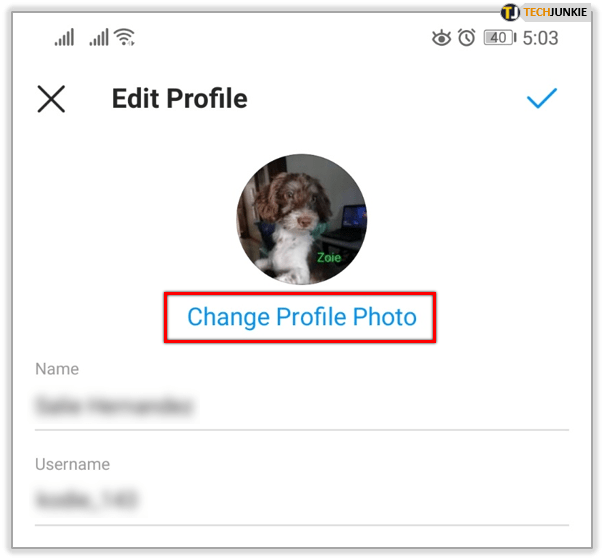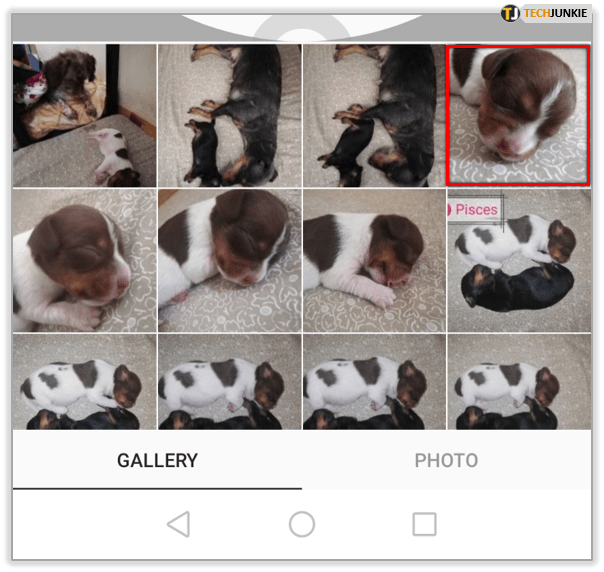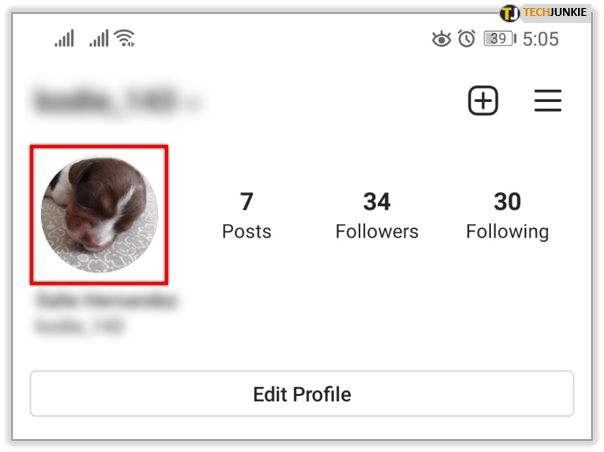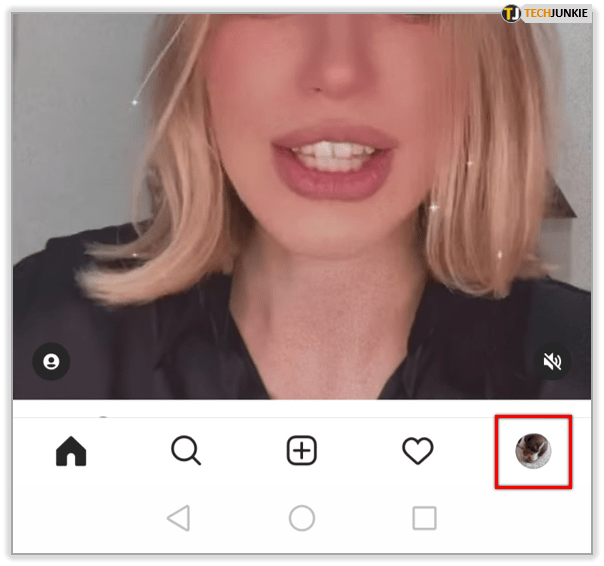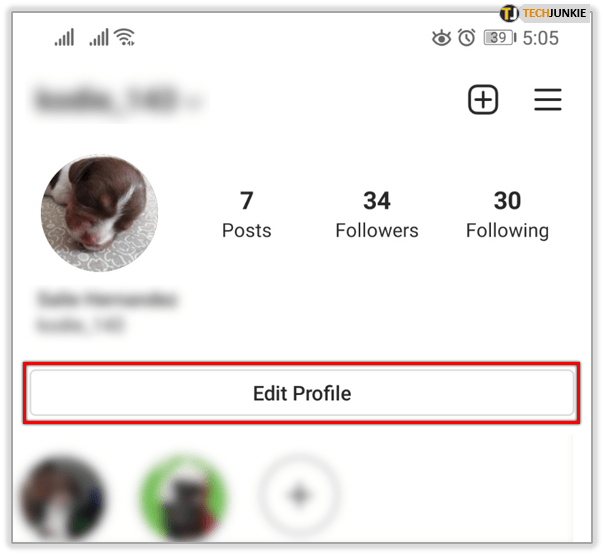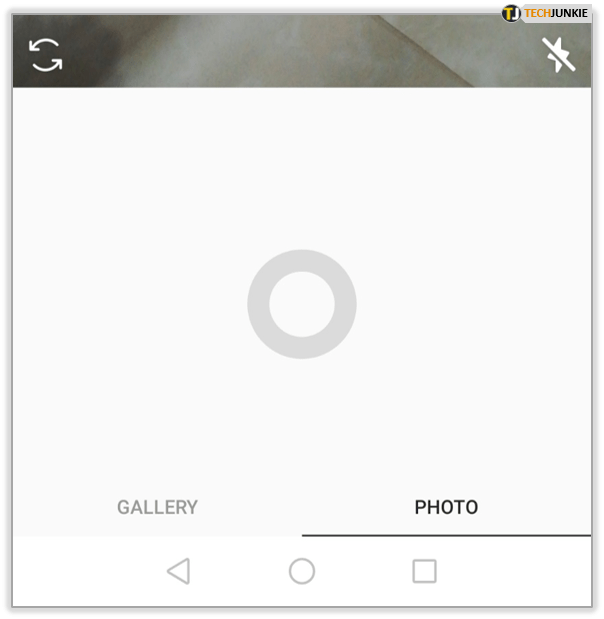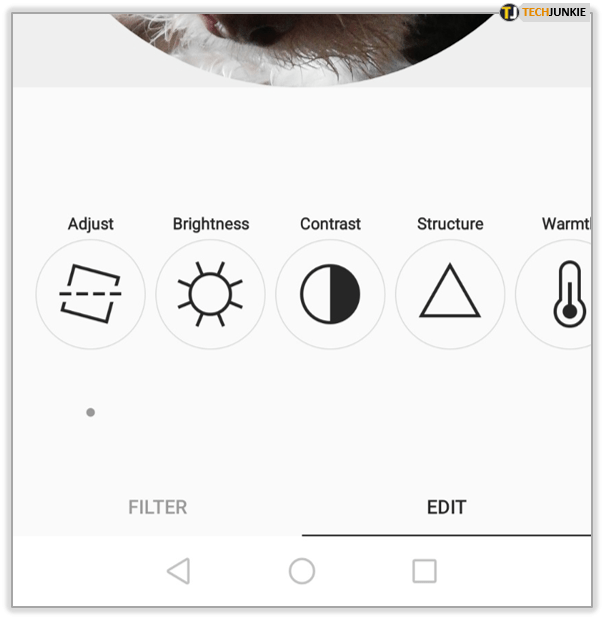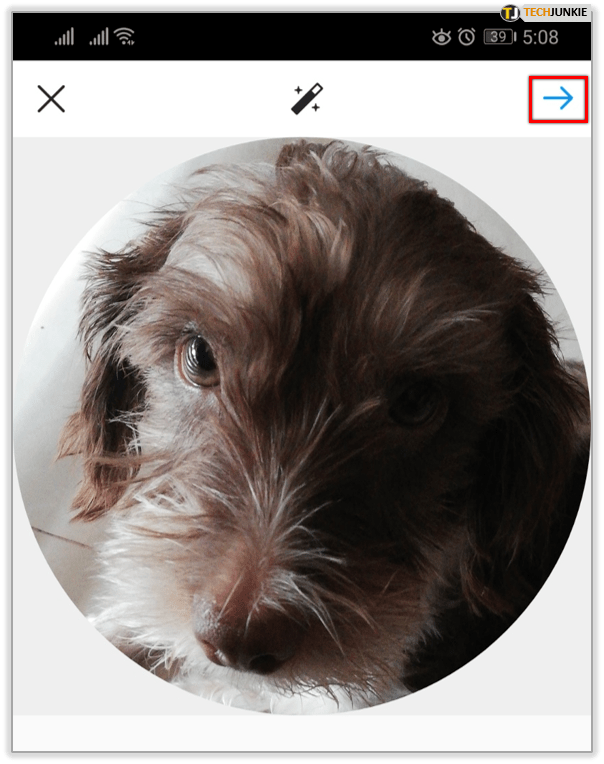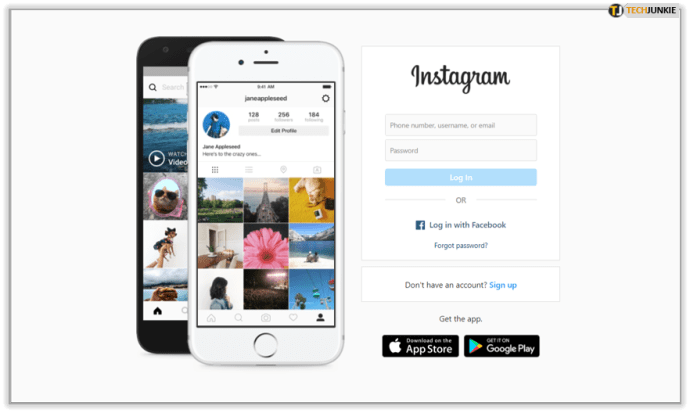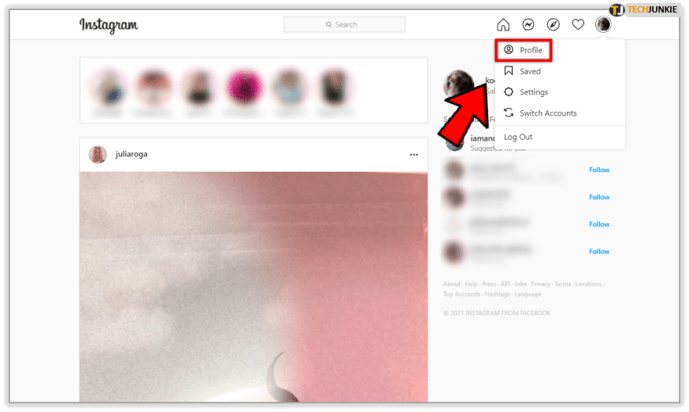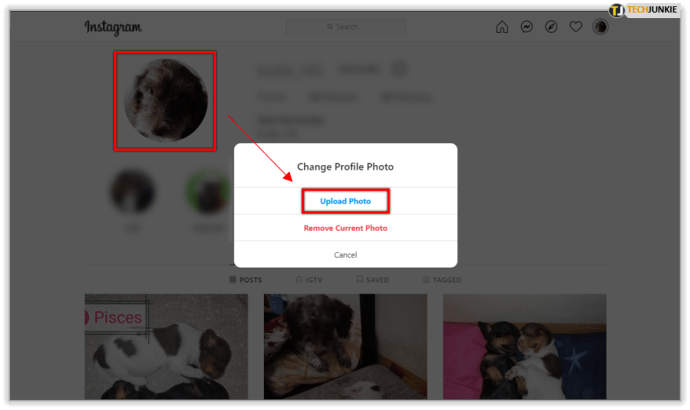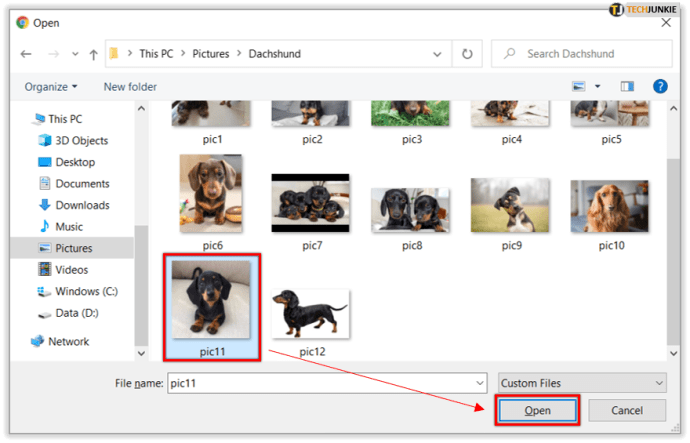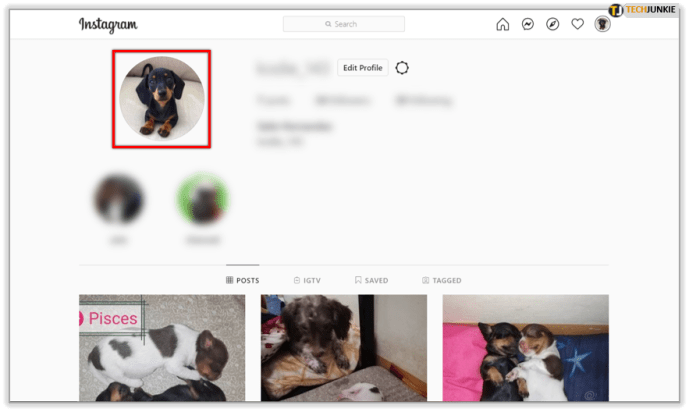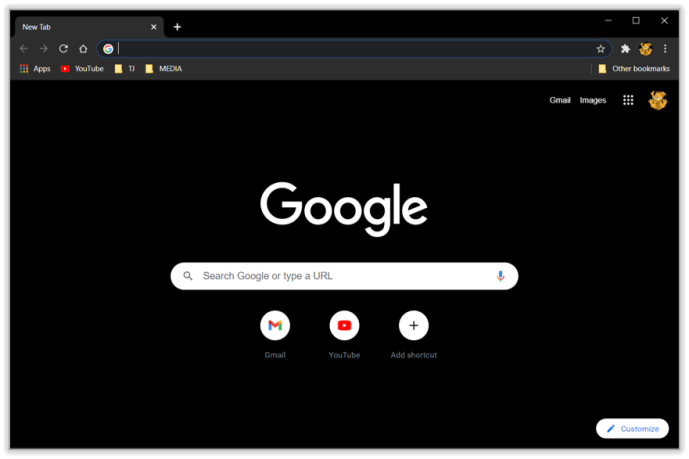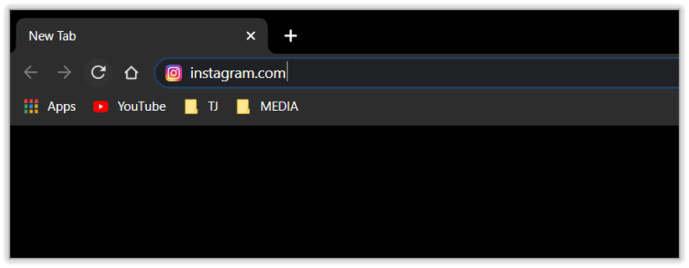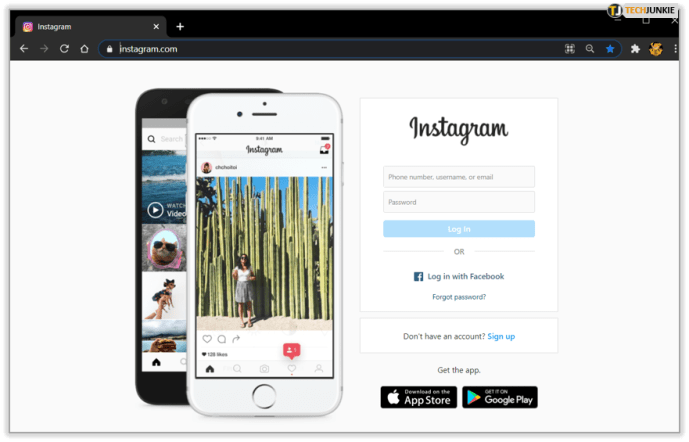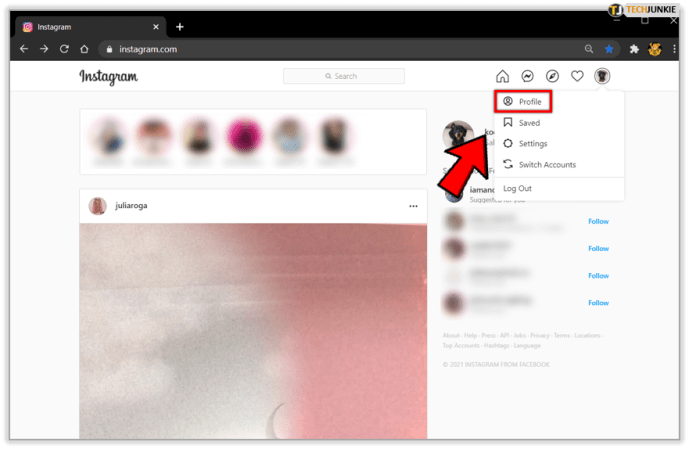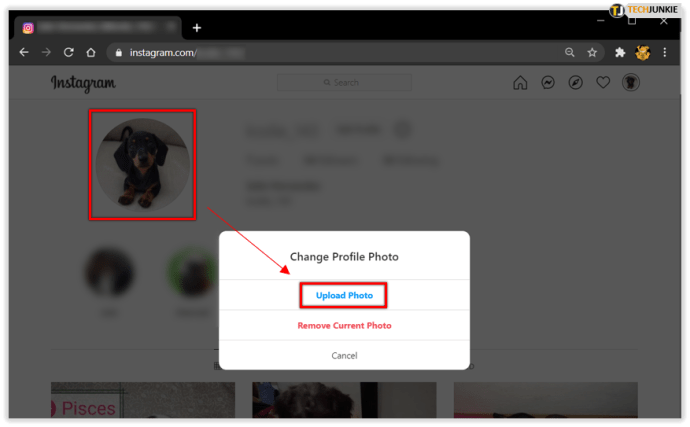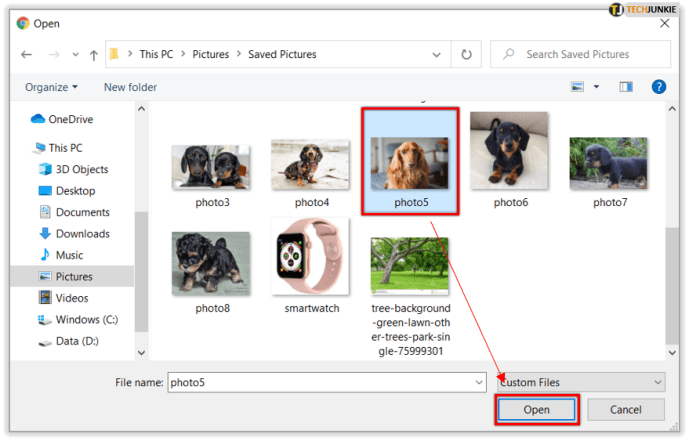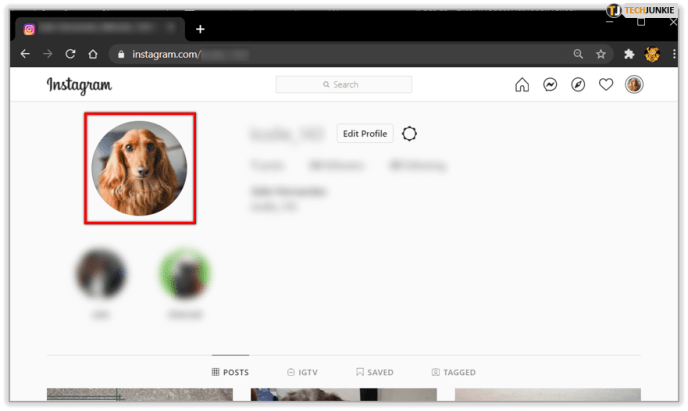La foto del tuo profilo è uno dei primi dettagli che gli altri utenti notano quando visitano il tuo profilo Instagram. Molti formeranno una prima impressione in base all'immagine, motivo per cui avere un'immagine straordinaria è essenziale. Se non pensi che quello attuale sia all'altezza, è ora di cambiarlo. Ma come puoi farlo esattamente?
In questa voce, ti forniremo una guida passo passo su come cambiare l'immagine del tuo profilo Instagram.
Come cambiare l'immagine del tuo profilo Instagram?
Cambiare l'immagine del tuo profilo su Instagram è abbastanza semplice:
- Accedi al tuo profilo premendo l'icona nell'angolo in basso a destra.
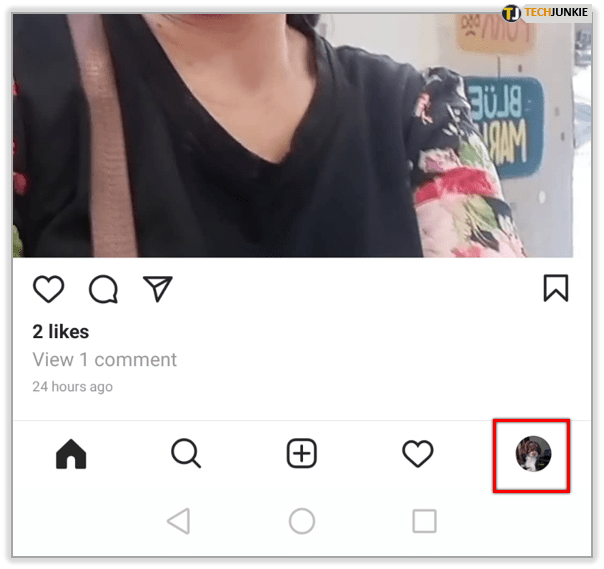
- Scegli "Modifica profilo" proprio accanto al tuo nome utente.
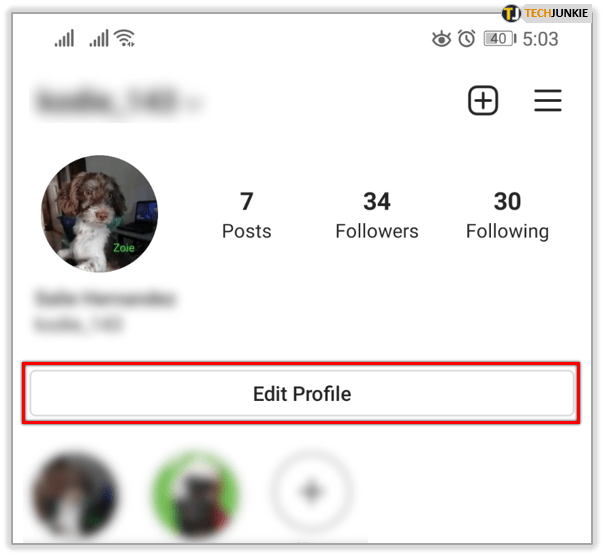
- Premi "Cambia foto" o "Cambia foto profilo". Ora ti verrà chiesto se desideri scattare una nuova foto o importarla da Facebook. Scegli la prima opzione.
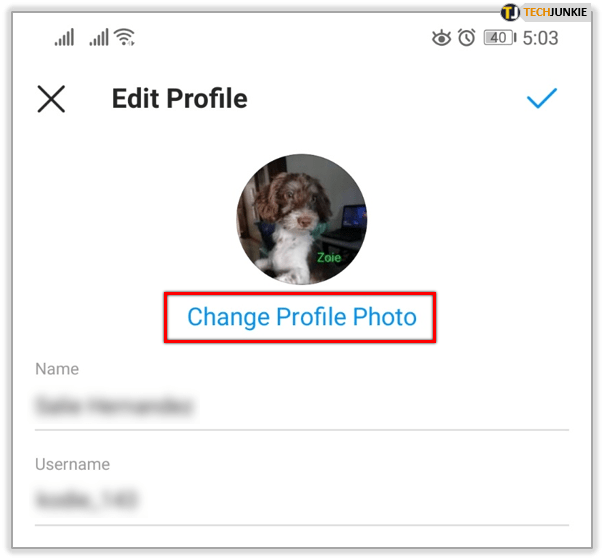
- Scatta la tua nuova immagine del profilo o selezionane una dal rullino fotografico.
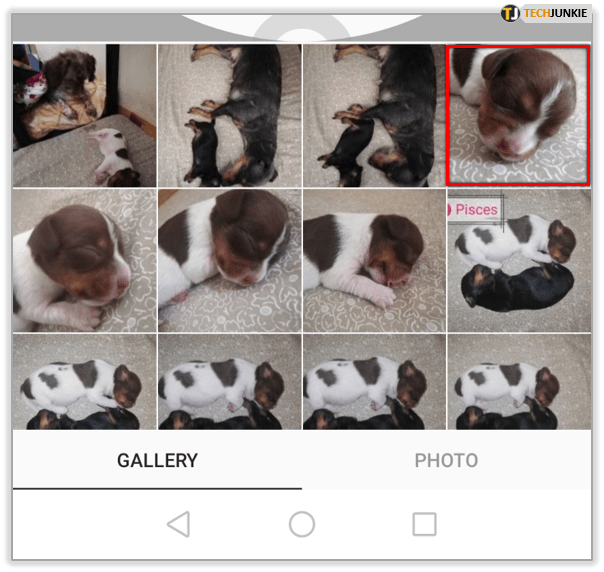
- Invialo e l'immagine verrà ora visualizzata come immagine del tuo profilo.
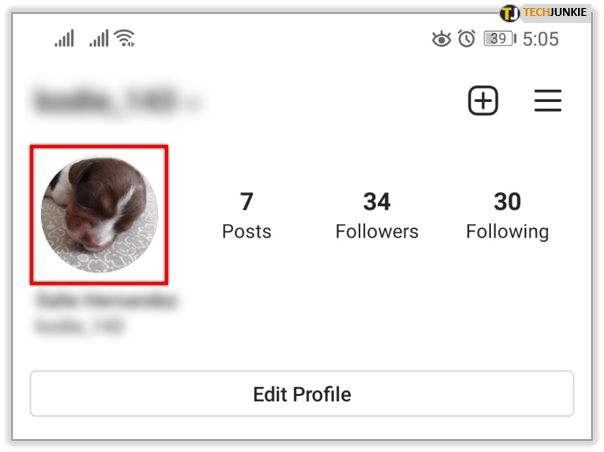
Come cambiare l'immagine del tuo profilo Instagram su iPhone?
Non dovresti avere difficoltà a cambiare la tua immagine del profilo su un iPhone:
- Avvia Instagram e premi il simbolo del profilo.
- Premi il pulsante "Modifica profilo" accanto all'immagine del tuo profilo.
- Scegli l'opzione "Cambia foto del profilo" nella parte superiore dello schermo.
- Scatta una nuova foto o selezionane una che hai già sul dispositivo e tocca l'immagine.
- Premi "Fine" quando sei soddisfatto delle modifiche. La foto verrà caricata immediatamente.
Come cambiare l'immagine del tuo profilo Instagram su Android?
Gli utenti Android possono anche cambiare facilmente l'immagine del loro profilo Instagram:
- Apri l'app e accedi al tuo profilo premendo l'icona del profilo.
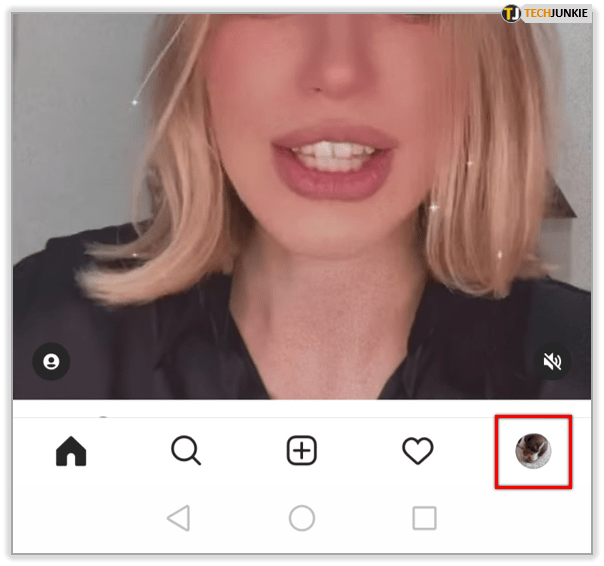
- Premi "Modifica profilo", seguito da "Cambia foto".
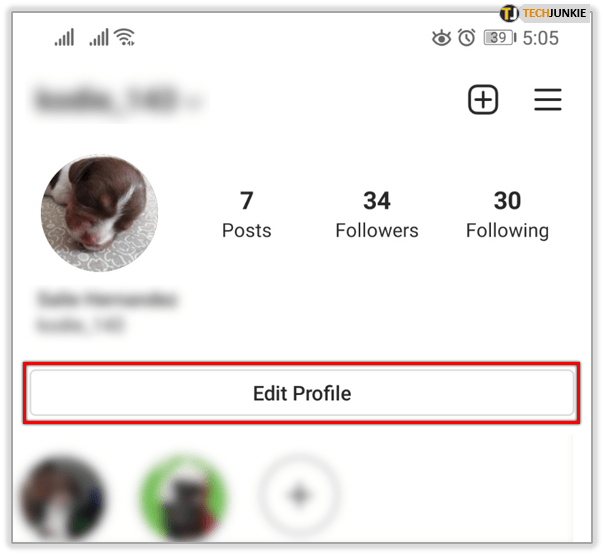
- Scegli la posizione da cui importerai la tua immagine o prendi una nuova immagine.
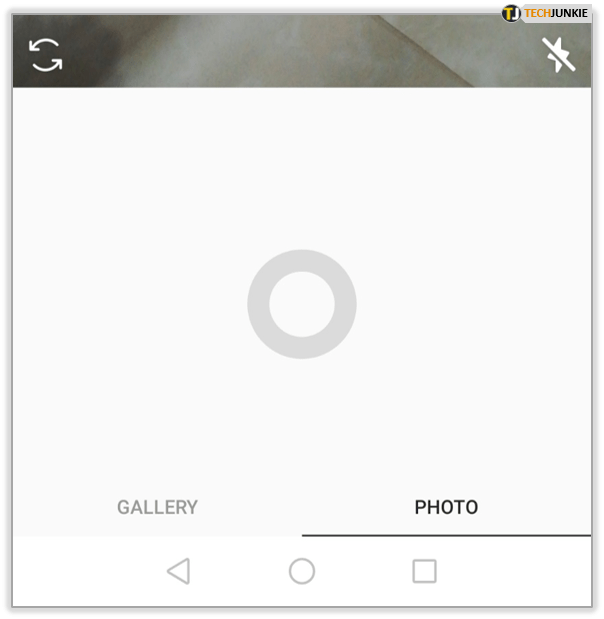
- Ridimensiona o sposta l'immagine utilizzando la funzione di ritaglio.
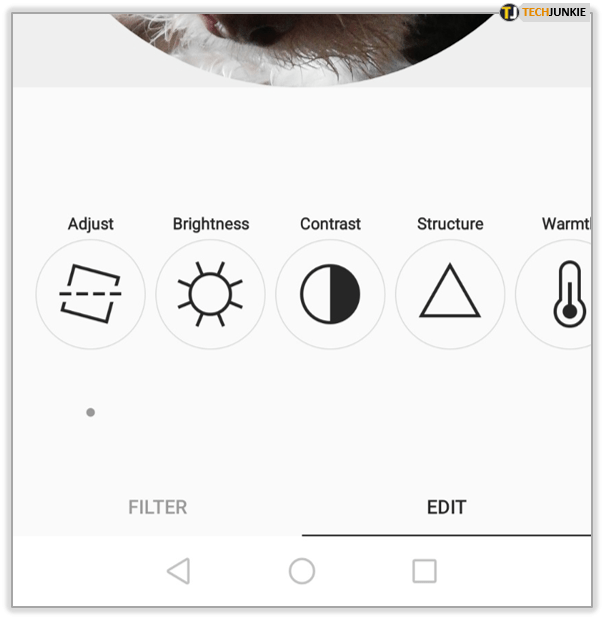
- Quando hai finito, premi il pulsante "Avanti" rappresentato dalla freccia nell'angolo in alto a destra.
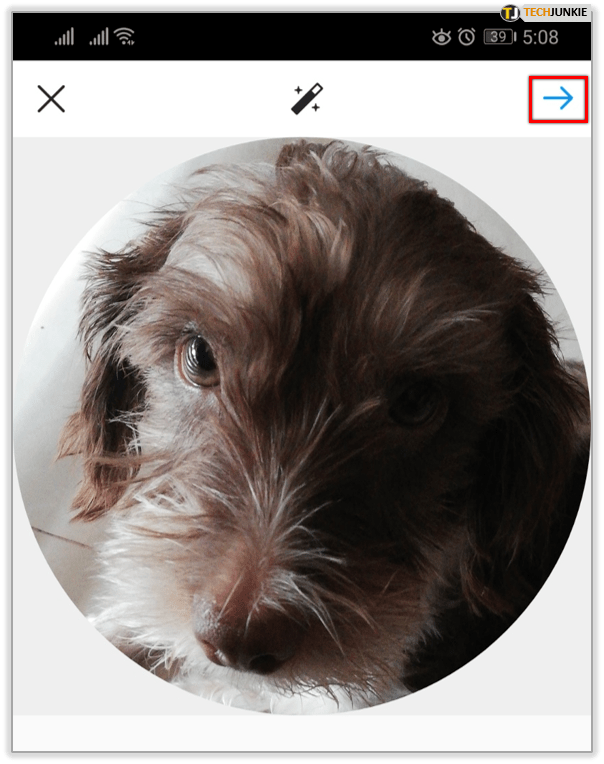

Come cambiare l'immagine del tuo profilo Instagram su Windows 10?
La modifica dell'immagine del profilo Instagram può essere eseguita anche su Windows 10:
- Vai sul sito di Instagram e accedi con le tue credenziali.
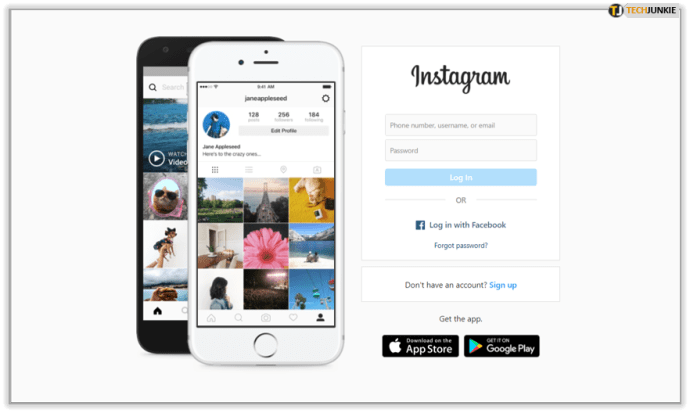
- Premi la tua immagine del profilo corrente nella parte in alto a destra del display e scegli "Profilo".
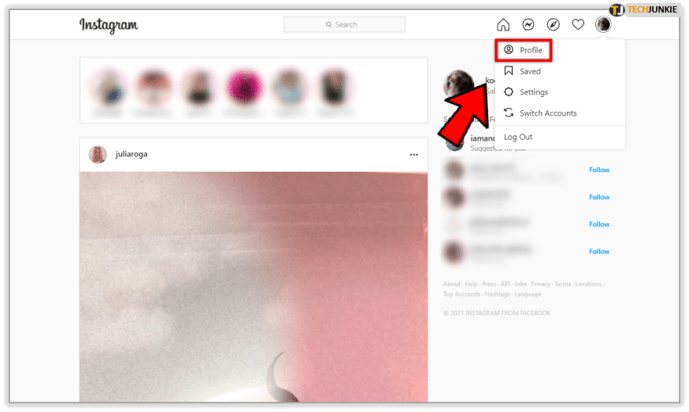
- Fai clic sull'immagine del tuo profilo e seleziona "Carica foto".
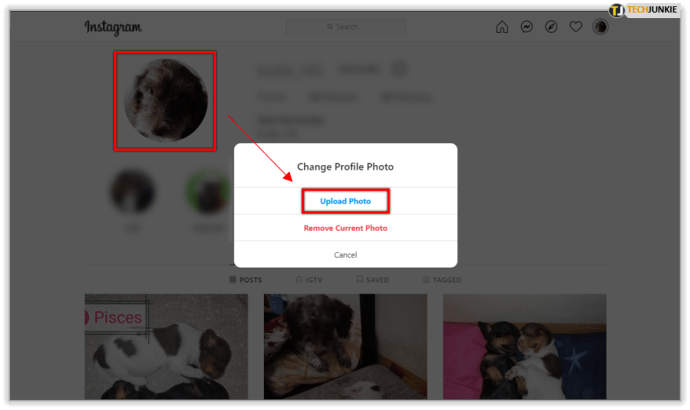
- Trova l'immagine che desideri utilizzare come immagine del profilo e premi "Apri".
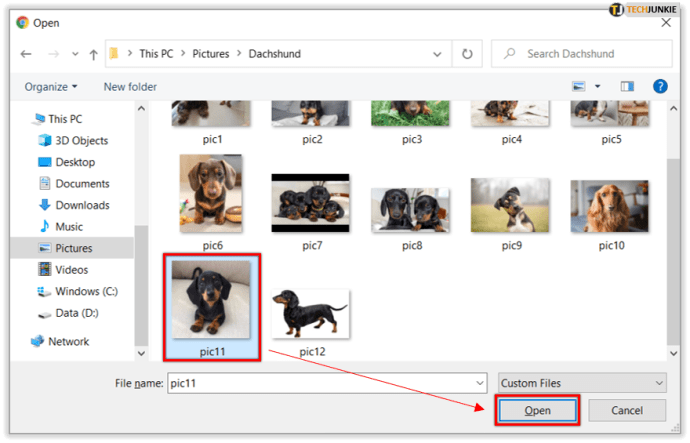
- La tua foto verrà ora caricata sul tuo profilo.
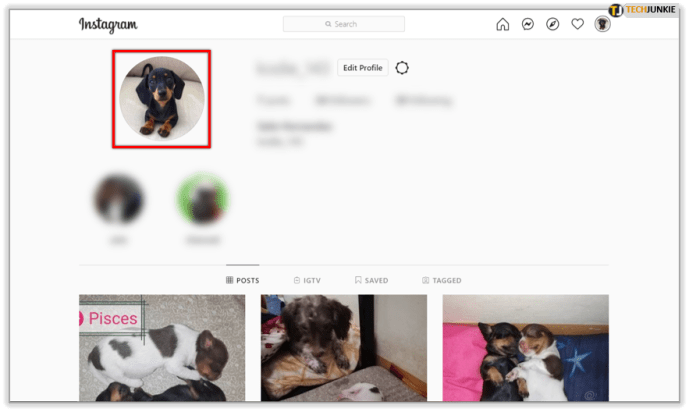
Come cambiare l'immagine del tuo profilo Instagram su Mac?
Puoi seguire gli stessi passaggi quando cambi l'immagine del tuo profilo sul tuo Mac:
- Avvia il browser e vai alla pagina di accesso di Instagram. Inserisci le tue credenziali e vai alla home page.
- Premi l'icona del profilo nella parte in alto a destra dello schermo e seleziona l'opzione "Profilo".
- Fai clic sull'immagine del tuo profilo e vedrai una finestra pop-up. Scegli "Carica foto".
- Sfoglia il tuo computer per l'immagine perfetta e premi "Apri" dopo averla individuata e selezionata.
- L'immagine verrà ora caricata come immagine del tuo profilo.

Come cambiare l'immagine del tuo profilo Instagram su Chrome?
Poiché Google Chrome è il browser Internet più popolare, è giusto che trattiamo come modificare l'immagine del tuo profilo Instagram utilizzando il programma elegante:
- Apri Google Chrome.
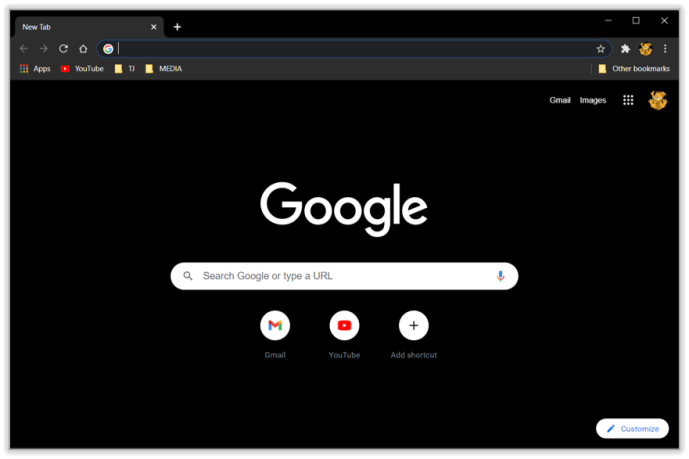
- Vai alla barra di ricerca e inserisci instagram.com. Premi il pulsante Invio.
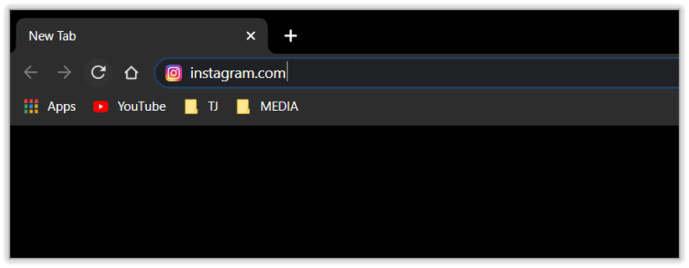
- Verrai ora indirizzato alla pagina di accesso. Inserisci le tue credenziali per andare avanti.
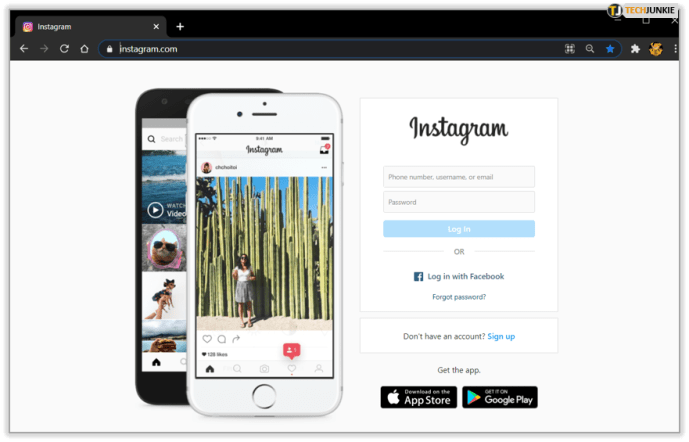
- Premi la mini immagine del profilo nell'angolo in alto a destra del display e scegli "Profilo".
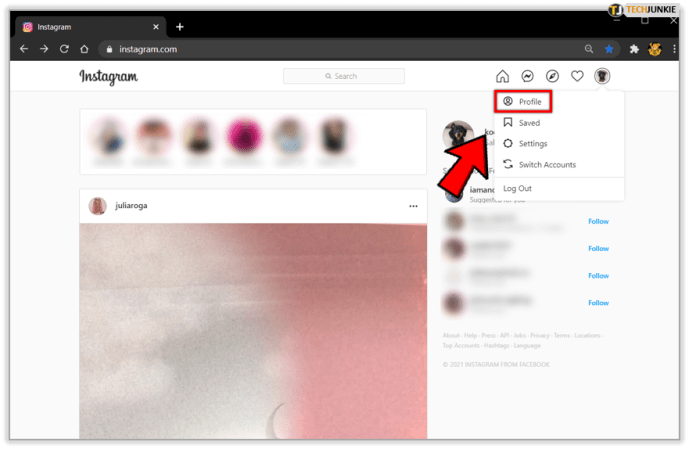
- Fai clic sulla tua immagine del profilo corrente e seleziona l'opzione "Carica foto".
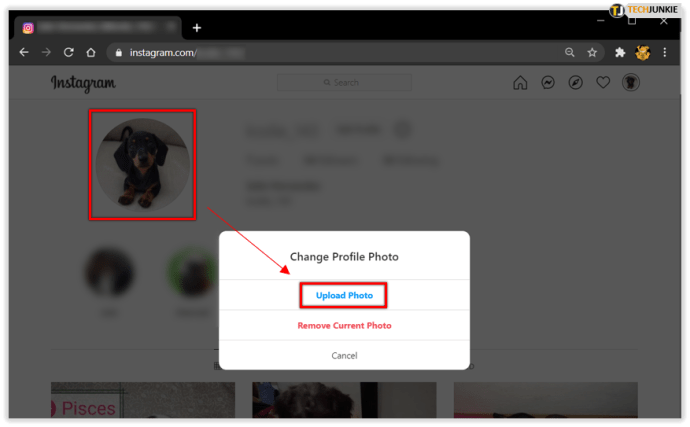
- Sfoglia il tuo PC per l'immagine desiderata, selezionala e premi "Apri".
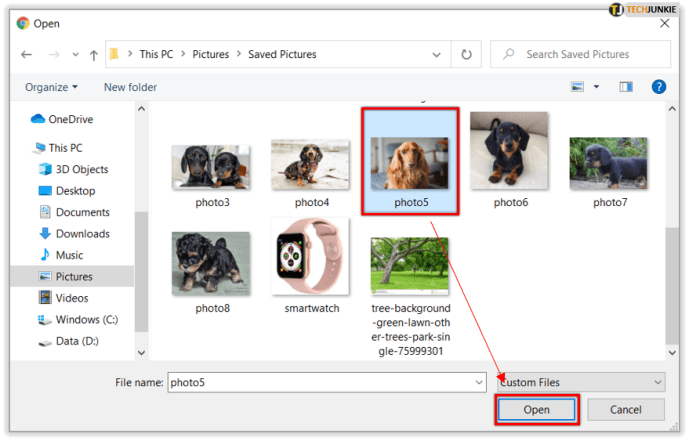
- Il tuo account verrà ora aggiornato con la tua nuova immagine del profilo.
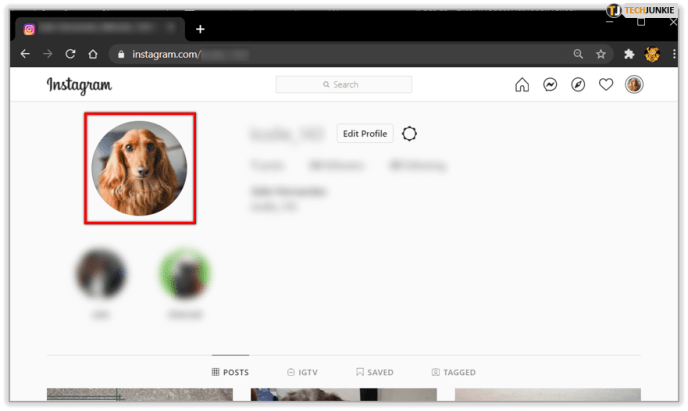
Come cambiare la tua immagine del profilo su Instagram senza ritagliare?
Sfortunatamente, non puoi cambiare la tua immagine del profilo su Instagram senza ritagliarla. Ad oggi, l'app non ha una funzione che ti permetta di caricare immagini a grandezza naturale.
Come modificare le dimensioni dell'immagine del tuo profilo Instagram?
Anche cambiare la dimensione dell'immagine del tuo profilo Instagram è impossibile. La cosa più vicina che puoi fare è ridimensionare la tua immagine mentre carichi la tua foto del profilo.
Domande frequenti aggiuntive
Cosa fare se si verifica un errore durante la modifica dell'immagine del profilo Instagram?
Molti utenti hanno segnalato di aver riscontrato un errore durante la modifica dell'immagine del profilo su Instagram. Se ti capita, ecco cosa puoi provare:u003cbru003eu003cbru003e• Esci o esci da Instagram sul tuo dispositivo e torna all'app per provare a ricaricare l'immagine.u003cbru003e• Vai all'App Store o al Play Store per assicurarti che stai utilizzando la versione più recente e che l'app non richiede alcun aggiornamento.u003cbru003e• Accedi al tuo computer desktop e prova a modificare la tua immagine da lì.
Perché ho ricevuto una notifica sulla mia immagine del profilo Instagram?
Instagram non ti invia notifiche sulla tua immagine del profilo. Pertanto, è probabile che tu l'abbia scambiato per un altro. L'app informa i suoi utenti su sei categorie: u003cbru003eu003cbru003e• Commenti, post e storieu003cbru003e• Messaggisu003cbru003e• Follower e followeru003cbru003e• IGTV e liveu003cbru003e• Da Instagramu003cbru003e• Raccolta fondi
Instagram dice alle persone quando cambi la foto del tuo profilo?
No, Instagram non dice ad altre persone quando cambi la foto del tuo profilo. Naturalmente, gli utenti potranno controllare la tua nuova immagine, ma non verranno avvisati direttamente della modifica.
È il momento di una bella foto del profilo
La tua immagine del profilo Instagram gioca un ruolo chiave nell'attirare altri utenti sul tuo account. Cambiarlo di tanto in tanto è un ottimo modo per rinfrescare le cose e ora sai come farlo. Sia che tu stia utilizzando l'app sul tuo telefono o computer, assicurati che la tua immagine attuale non ti impedisca di entrare in contatto con nuove persone.
Quante volte hai cambiato la tua immagine del profilo Instagram? Preferisci prendere una nuova immagine o importarne una da Facebook? Fatecelo sapere nella sezione commenti qui sotto.